
Är ljudet från dina Windows 11 PCs högtalare eller hörlurar för högt eller för tyst? Det är enkelt att justera din volymutgång enkelt med flera olika tekniker. Här är hur.
Ändra systemvolymen med snabba inställningar
Det snabbaste sättet att justera ljudvolymen i Windows 11 är att använda Snabbinställningsmeny . För att göra det, klicka på knappen Snabbinställningar i din Aktivitetsfält (en dold knapp på toppen av Wi-Fi, högtalare och / eller batteriikonen) i det högra hörnet.

När menyn Snabbinställningar visas, leta reda på volymreglaget (med högtalarsymbol bredvid den). Tryck eller klicka på cirkeln på reglaget och dra den åt höger eller vänster för att öka eller minska systemvolymen var som helst från 0 till 100. När du flyttar reglaget, märker du att högtalarikonen ändras från mer till färre våglinjer (eller vice versa ).
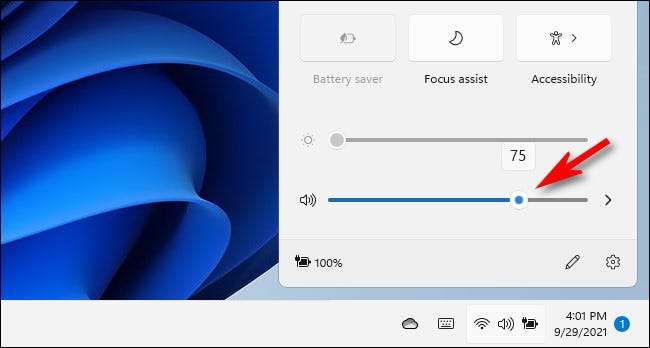
Du kan också snabbt stänga av din Windows 11-ljudutgång helt genom att klicka på ikonen Högtalare bredvid volymreglaget. När dämpas, kommer högtalarikonen att ha en liten "X" bredvid den. För att stänga av, klicka på ikonen igen.
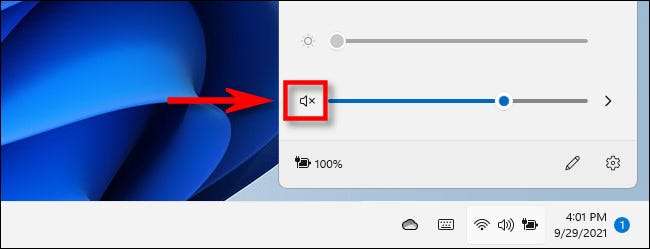
När du har volymen hur du gillar det, stäng snabbinställningarna genom att klicka utanför menyn. När som helst måste du snabbt justera volymen igen, öppna bara snabbinställningsmenyn.
RELATERAD: Hur Windows 11s nya "Snabbinställningar" -meny fungerar
Ändra systemvolymen i Windows-inställningar
Du kan också ändra din dators volymfönsterinställningar (genom att trycka på Windows + I) och navigera till System & GT; Ljud. Alternativt, högerklicka på högtalarikonen i din Aktivitetsfält och välj "Ljudinställningar."

I system och gt; Ljud, leta reda på avsnittet "Utgång" och välj den enhet du vill ändra ljudnivån för genom att klicka på cirkeln bredvid den. Efter det, justera "volymen" -reglaget upp eller ner för att göra ljudutgången högre eller tystare.
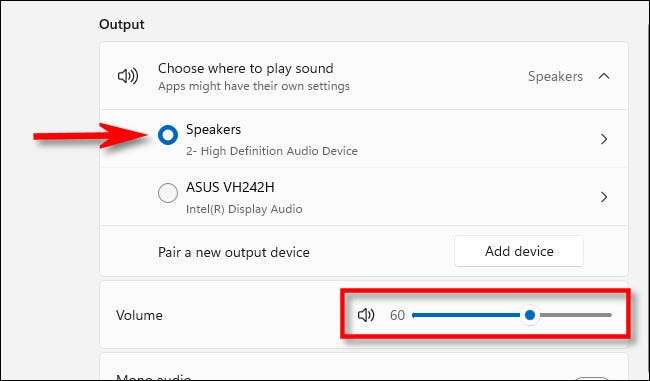
(Som med snabbinställningsmenyn kan Windows du klicka på högtalarikonen själv för att stänga av systemvolymen helt.)
Du kan upprepa dessa steg med någon utmatningsenhet erkänd av inställningar. Men du hör bara ljudutmatning via den enhet som väljs i listan "Utgång". När du är klar, stäng appen Inställningar.
RELATERAD: Så här väljer du högtalare för ljudutgång i Windows 11
Ändra systemvolym med hjälp av hårdvaruknappar
Många Windows-tabletter (som ytlinjen) inkluderar upp och ner på fysiska hårdvaruvolymer någonstans på enheten - vanligtvis på en av sidokanterna. Ibland är det bara en enda knapp som rockar fram och tillbaka för upp eller ner volymjustering. För att justera ljudvolymen med de, tryck på volymen upp eller ner tills du har nått volymen du vill.

När du justerar ser du en liten popup-display i det övre vänstra hörnet av skärmen som visar den aktuella systemvolymen.
Dessutom inkluderar vissa tangentbord volym upp, volymen nere och dämpa nycklar eller knappar - och några även sportvolymknappar. Volymen ändras du gör med dessa knappar, nycklar eller knoppar kommer att återspeglas i snabba inställningar och inställnings-appen precis som om du hade använt "volymen" -skivlarna i Windows 11. Glad lyssnande!
RELATERAD: Hur man döljer volymen popup-displayen på Windows 8 och 10







